WordPress Toolkit
WordPress Toolkit è un'interfaccia di gestione unica che permette di installare, configurare e gestire WordPress in modo semplice.
Installare WordPress
Per installare una nuova copia di WordPress, vai su Siti web e Domini > WordPress e fai clic su Installa. Sono disponibili le seguenti opzioni d'installazione:
- Per un'installazione veloce, fai clic su Installa. Verrà installata l'ultima versione di WordPress e saranno usate le impostazioni predefinite.
- Per un'installazione personalizzata, fai clic su
 e seleziona Installazione (Personalizzata) dal menu. Ciò permette di selezionare il dominio sul quale sarà installato WordPress, configurare l'utente dell'amministratore, specificare il nome del database eccetera. Verrà installata la versione WordPress.
e seleziona Installazione (Personalizzata) dal menu. Ciò permette di selezionare il dominio sul quale sarà installato WordPress, configurare l'utente dell'amministratore, specificare il nome del database eccetera. Verrà installata la versione WordPress. - Per installare una versione WordPress in particolare, fai clic su
 > Installa versione e seleziona la versione WordPress desiderata dal menu. Ciò risulta in un'installazione personalizzata, come descritto prima, ma verrà installata la versione scelta di WordPress invece di quella più recente.
> Installa versione e seleziona la versione WordPress desiderata dal menu. Ciò risulta in un'installazione personalizzata, come descritto prima, ma verrà installata la versione scelta di WordPress invece di quella più recente.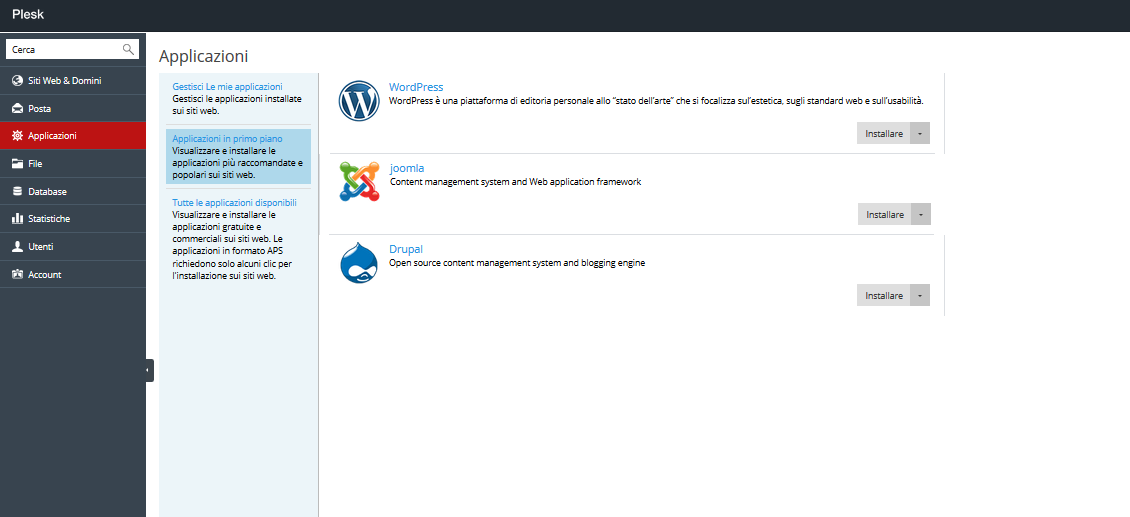
Integrazione delle installazioni WordPress con WordPress Toolkit
Tutte le installazioni WordPress aggiunte tramite WordPress Toolkit, o mediante la pagina Applicazioni vengono automaticamente mostrate nel WordPress Toolkit; quelle installate manualmente devono essere associate a WordPress Toolkit. Se hai effettuato l'aggiornamento da una versione precedente di Plesk e utilizzavi WordPress, è anche necessario associare le installazioni WordPress esistenti a WordPress Toolkit manualmente.
Per associare le installazioni WordPress a WordPress Toolkit, vai su Siti web e Domini > WordPress e fai clic su Esegui analisi. Tieni presente che se installerai nuove copie di WordPress manualmente dopo l'esecuzione dell'analisi, tali installazioni di WordPress non saranno associate a WordPress Toolkit.
Tutte le installazioni WordPress aggiunte tramite il WordPress Toolkit o tramite la pagina Applicazioni sono permanentemente associate a WordPress Toolkit. Non è possibile dissociarle da WordPress Toolkit; puoi unicamente rimuoverle completamente. Per rimuovere un'installazione WordPress di questo tipo, vai su Siti web e Domini > WordPress > fai clic sul nome di installazione di WordPress e poi fai clic su Rimuovi.
Le installazioni di WordPress aggiunte manualmente non possono essere rimosse per mezzo di WordPress Toolkit; è soltanto possibile dissociarle da WordPress Toolkit. Per dissociare un'installazione WordPress, vai su Siti Web e Domini > WordPress, fai clic sul nome dell'installazione di WordPress e quindi scegli Dissocia. Tieni presente che un'installazione di WordPress che sia dissociata verrà associata a WordPress nuovamente dopo aver effettuato una nuova analisi per le installazioni WordPress.
Accedere a WordPress
Per accedere a un'installazione WordPress, vai su Siti Web e Domini > WordPress e fai clic sul pulsante Accedi corrispondente all'installazione di WordPress. Tieni presente che per un'installazione WordPress aggiunta manualmente, sarà necessario fornire il nome utente e la password dell'amministratore, a meno che siano specificati prima in Siti Web e Domini > WordPress > nome dell'installazione > Credenziali di accesso.
Gestione delle installazioni WordPress
Per cambiare il nome utente del database, l'email dell'amministratore, il nome del sito o la lingua dell'interfaccia per un'installazione di WordPress, vai su Siti Web e Domini > WordPress, fai clic sul nome dell'installazione di WordPress > Cambia impostazioni.
Per cambiare le credenziali di accesso dell'amministratore, vai su Siti Web e Domini > WordPress, fai clic sul nome dell'installazione di WordPress > Credenziali di accesso. In questa sezione è possibile specificare la password per l'account amministratore dell'installazione WordPress - sarà usata per accedere a WordPress da Plesk. Se c'è più di un singolo account amministratore creato per l'installazione di WordPress, seleziona quella che verrà usata per accedere a WordPress dall'elenco. Se non ricordi la password per l'account amministratore, puoi reimpostarla qui.
Aggiornamento delle installazioni WordPress
Per verificare se sono disponibili aggiornamenti per WordPress e temi e plugin installati, vai su Siti Web e Domini > WordPress > Verifica aggiornamenti.
Per aggiornare una o più installazioni WordPress, vai su Siti Web e Domini > WordPress, seleziona le caselle di controllo corrispondenti alle installazioni WordPress che desideri aggiornare e clicca su Aggiorna.
Per configurare aggiornamenti automatici per le installazioni WordPress, vai su Siti Web e Domini > WordPress > Aggiornamento automatico, seleziona le installazioni di WordPress per cui desideri configurare gli aggiornamenti automatici e clicca su Attiva aggiornamento automatico.